Проект можно сравнить с документом в таких приложениях, как MS Word. Он является основным объектом, с которым вы работаете в DeskProto. В отличие от Word, где вы можете одновременно открывайте несколько документов, в DeskProto вы можете иметь только один проект открытым. Проект можно сохранить и открыть в меню File, как файл DeskProto ProJect с расширением файла DPJ.
Структура
Проект «содержит» несколько других объектов. Одним из объектов является геометрия (geometry). Каждый проект может иметь либо ни одной, либо одну геометрию (которая на самом деле является ссылкой на отдельный файл геометрии). В случае, если проект не имеет ссылки на геометрию, это называемый шаблоном проекта (template project).
Второй объект является деталью (part). Проект может содержать одну или несколько частей (нет предел). Он называется деталью, потому что он определяет форму детали, которую нужно фрезеровать.
Например, вы можете создать прототип, объединив две отдельные части, например левой и правой половиной ручной дрели. Это определение детали состоит из ряда параметров, таких как: значение масштабирования (относительно исходной геометрии), значение поворота и т.д. Таким образом, параметры детали, на самом деле, являются параметрами геометрии.
Третий объект называется операцией (operation). Деталь может содержать одну или несколько операций (без ограничений). Он называется операцией, поскольку определяет, как деталь должна быть сделана, как материал должен быть обработан. Это определение также состоит из ряда параметров, таких как направление фрезерования, значения точности, скорость подачи и т. д. Много раз вы для одной детали будете использовать более одной операции. Например, вы можете быстро удалить большую часть материала (черновая обработка), прежде чем вы захотите точно фрезеровать (финишная операция). Таким образом, операция параметры на самом деле являются параметрами фрезерования.
Доступны три различных типа операций: стандартные трехмерные операции ((3D) operations), и дополнительные двухмерные операции (2D Operations) и растровые операции (bitmap operations).
В DeskProto структура проекта показана в дереве проекта (project tree), которое расположено слева от экрана и выглядит следующим образом:
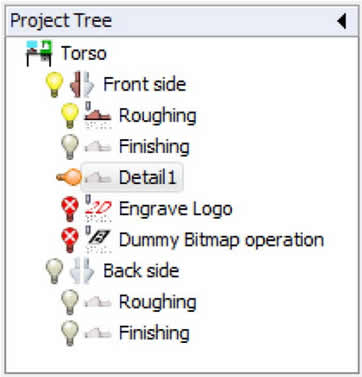
Помимо геометрии, деталей и операций, проект также содержит несколько проектных параметров для его описания: см. Project Parameters dialog (диалоговое окно «Параметры проекта»).
Как создать проект
Вы можете создать новый проект, выбрав опцию New в меню File. Когда вы создадите новый проект, текущий открытый файл будет закрыт. В случае, когда вы запускаете DeskProto, новый проект будет создан автоматически.
Проект по умолчанию
Когда создается новый проект, параметры копируются из значений проекта по умолчанию (default project). Этот проект по умолчанию сохраняется где-то на компьютере (в реестре); при этом каждый пользователь имеет отдельный набор значений по умолчанию.
Вы можете использовать проект по умолчанию для ввода параметров, которые вы хотите использовать в качестве стандартного. Файл геометрии по умолчанию не может быть установлен, лишь только флажки в чекбоксах «Flip normals» (переворот относительно нормали) и «Skip backfaces» (пропустить скрытые грани). Это будет, например, полезно, если большинство ваших файлов STL отображают обратные поверхности.
Чтобы изменить параметры проекта по умолчанию, перейдите в меню Options (Параметры) и выберите параметр Default Project Parameters (Параметры проекта по умолчанию). Это открывает Project Parameters dialog (Диалог проектных параметров).
Как открыть проект
Вы можете открыть проект, выбрав опцию Open... (Открыть ...) в File menu (меню «Файл»).
Когда вы открываете проект, текущий открытый файл будет закрыт.
Текущая папка «Look in» (Смотри в) в диалоговом окне Open File («Открыть файл») будет инициализирована
путем сопоставления местоположения файла ‘Data’ (Данные), которое можно изменить на странице вкладки General (Общие) диалога «Настройки» (Preferences dialog).
Как сохранить проект
Сохранить проект вы можете, выбрав опцию Save (Сохранить) в меню «Файл» (File menu). С помощью этого параметра он будет сохранен под тем же именем, под которым вы сохранили ранее. Если вы хотите сохранить его с другим именем, выберите вариант Save As... (Сохранить как ...) в File menu.
Текущая папка Save in... (Сохранить в) в диалоговом окне Save As... будет инициировать местоположение файла ‘Data’ (Данные), которое можно изменить на странице вкладки General (Общие) диалога «Настройки» (Preferences dialog).
Файл DPJ
Информация о проекте хранится в файле DeskProto ProJect (расширение файла. DPJ), содержащем все установки параметров, а также все установки просмотра. Обратите внимание, что файл проекта не содержит геометрии, а только ссылки на файл геометрии.
Используются три разных типа файлов DPJ:
1 - файл проекта только с настройками (по умолчанию);
2 - файл проекта с настройками и вычисленными траекториями;
3 - файл проекта, совместимый с DeskProto версии V6.0 и старше.
Оба файла имеют одинаковое расширение файла .DPJ
2 - Второй тип можно использовать, если многие операции объединены в один файл программы ЧПУ, а вычисления траектории занимают много времени. Затем, когда настройки изменяются только для одной операции, не потребуется снова вычислять все операции для записи нового файла программы ЧПУ.
Вы можете выбирать между обоими типами в поле «Save as type» (Сохранить как тип) в диалоге Save As (Сохранить как).
При открытии файла проекта нет необходимости вводить различие между обоими типами файлов DPJ.
Обратите внимание, что на самом деле траектории инструмента будут храниться в отдельном файле: файле DeskProto ToolPath (расширение файла .DTP), который будет намного больше, чем (небольшой) DPJ-файл.
Для файла проекта, называемого test.dpj, имя файла траектории будет test.dpj.dtp.
Различие между таким файлом ToolPaths и файлом программы ЧПУ заключается в том, что первый представлен в независимом от станка формате.
3 - В DeskProto V6.1 мы изменили «кодировку» всех текстовых строк.
DeskProto V6.0 и более старые версии используют кодировку ANSI, что хорошо для западных языков, но будет создавать проблемы с незападными скриптами, например, Китайским и русскмм языками. DeskProto V6.1 использует UTF, который является текущим стандартом для кодирования и поддерживает все сценарии (наборы символов).
Поэтому в версии V6.0 и более ранних файлы проекта (* .DPJ) закодированы в ANSI (ANSI encoded), в V6.1 и новее они кодируются в UTF (UTF encoded).
DeskProto V6.1 может читать оба типа файлов DPJ, однако более старые версии не всегда корректно открывают новые кодированные UTF-файлы. Проблема присутствует только тогда, когда используются имена (название детали, название операции, название режущего инструмента), которые содержат специальные символы. Так, например, ä в названии фрезы на немецком «Kugelfräser 6»: V6.0 увидит это, как «Kugelfräser 6».
Решение заключается в использовании функции "Save As" при сохранении файла проекта в DeskProto V6.1, который необходимо открыть в версии 6.0 (или старше). В диалоге Save As вы можете выбрать тип файла в "Save as type", и один из типов «DeskProto 6.0 project files (* .DPJ)». Затем можно просмотреть новый файл проекта в старой версии DeskProto.

 gravbiz@mail.ru
gravbiz@mail.ru 


 Робот для сварки 2550
Робот для сварки 2550












